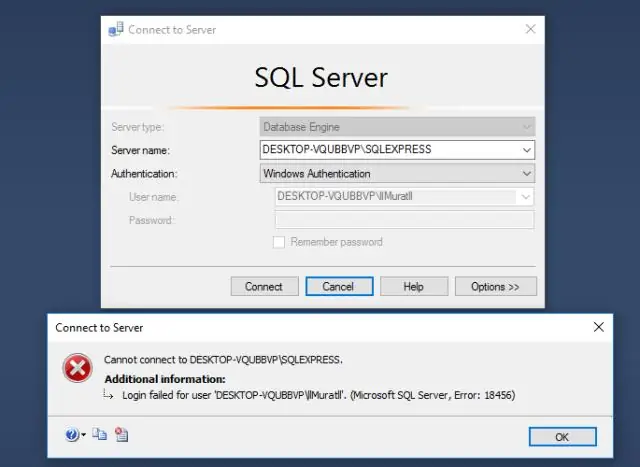
Բովանդակություն:
- Հեղինակ Lynn Donovan [email protected].
- Public 2023-12-15 23:48.
- Վերջին փոփոխված 2025-01-22 17:27.
Երբ միացված է, խառը ռեժիմի նույնականացում թույլ է տալիս մուտք գործել a SQL սերվեր օգտագործելով կամ ձեր Windows VDS օգտվողի անունը և գաղտնաբառը, կամ ձեր SQL տվյալների բազայի օգտանունը և գաղտնաբառը: Երբ մուտք եք գործում ձեր Windows VDS օգտանունով և գաղտնաբառով, դուք մուտք ունեք դրա բոլոր տվյալների բազաները սերվեր.
Նմանապես, դուք կարող եք հարցնել, թե ինչ է SQL խառը ռեժիմի նույնականացումը:
Նույնականացման խառը ռեժիմ թույլ է տալիս օգտագործել Windows հավատարմագրերը, բայց լրացնում է դրանք տեղականով SQL Սերվերի օգտատերերի հաշիվները, որոնք ադմինիստրատորը ստեղծում և պահպանում է ներսում SQL Սերվեր. Օգտագործողի օգտանունը և գաղտնաբառը երկուսն էլ պահվում են SQL Սերվերը և օգտվողները պետք է նորից լինեն վավերացված ամեն անգամ, երբ նրանք միանում են:
Երկրորդ, ինչպե՞ս կարող եմ SQL Server-ում խառը վավերացման ռեժիմ սահմանել: Անվտանգության նույնականացման ռեժիմը խառը ռեժիմի փոխելու համար
- SQL Server Management Studio Object Explorer-ում աջ սեղմեք սերվերի վրա, այնուհետև կտտացրեք Հատկություններ:
- Անվտանգության էջում, սերվերի նույնականացման տակ, ընտրեք SQL Server և Windows Authentication ռեժիմ, այնուհետև սեղմեք OK:
Հաշվի առնելով սա, ինչպե՞ս կարող եմ իմանալ, թե արդյոք SQL Server-ն ունի խառը ռեժիմի նույնականացում:
Աջ սեղմեք SQL օրինակ և ընտրեք Հատկություններ՝ բացելու համար Սերվեր Հատկություններ - պատուհան. Սեղմեք Անվտանգություն ձախ կողմում: Ընտրեք SQL Server և Windows Նույնականացման ռեժիմ աջ կողմում։ Սեղմեք OK փակելու համար Սերվեր Հատկություններ - պատուհան.
Ինչպե՞ս գտնել SQL խառը ռեժիմում:
Ստուգելու համար, որ «Խառը ռեժիմ» նույնականացումն ընտրված է, հետևեք հետևյալ քայլերին
- Սկսեք ձեռնարկության կառավարիչը:
- Ընդլայնել Microsoft SQL Servers-ը և այնուհետև ընդլայնել SQL Server Group-ը:
- Աջ սեղմեք այն սերվերի վրա, որը ցանկանում եք ստուգել, որ SQL Server-ի և Windows-ի նույնականացումը ընտրված է, այնուհետև սեղմեք Հատկություններ:
Խորհուրդ ենք տալիս:
Որտե՞ղ է գտնվում Word 2016-ի էկրանին կարդալու ռեժիմի կոճակը:

Բացեք փաստաթուղթ Word-ում և գտեք և կտտացրեք «Կարդալ ռեժիմ» պատկերակը ներքևում՝ կարդալու ռեժիմն ակտիվացնելու համար: Պատկերակը առկա է հենց ձեր փաստաթղթի տակ: Ստուգեք ստորև ներկայացված սքրինշոթը: Այն սեղմելուց հետո ձեր փաստաթուղթը կցուցադրվի սյունակների դասավորության մեջ
Ի՞նչ է խառը գործողությունը:

Բարի գալուստ Խառը գործառնությունների էջ: Այստեղ Ուսուցիչները, Ծնողները և Աշակերտները կարող են գտնել խաղերի և գործողությունների հավաքածու՝ օգնելու աշակերտին բարելավելու մաթեմատիկական հմտությունների ըմբռնումը, ինչպիսիք են հետևյալը. Գումարել, հանել, բազմապատկել և բաժանել: Գումարման, հանման, բազմապատկման և բաժանման փաստեր
Ինչպե՞ս դադարեցնել իմ մոնիտորը քնի ռեժիմի անցնելուց:

Ավտոմատ քունն անջատելու համար բացեք սնուցման ընտրանքները կառավարման վահանակում: Windows 10-ում դուք կարող եք այնտեղ հասնել սկզբի ընտրացանկի վրա աջ սեղմելով և անցնելով Power Options: Սեղմեք փոխել պլանի կարգավորումները ձեր ընթացիկ էներգիայի պլանի կողքին: Փոխեք «Համակարգիչը քնելու»՝ երբեք: Սեղմեք «Պահպանել փոփոխությունները»
Խառը իրականությունը նույնն է, ինչ վիրտուալ իրականությունը:

Վիրտուալ իրականությունը (VR) օգտատերերին ընկղմում է լիովին արհեստական թվային միջավայրում: Ընդլայնված իրականությունը (AR) ծածկում է վիրտուալ օբյեկտները իրական աշխարհի միջավայրում: Խառը իրականությունը (MR) ոչ միայն ծածկում է, այլև խարսխում է վիրտուալ առարկաները իրական աշխարհին:
Ինչպե՞ս շտկել WordPress-ի խառը բովանդակության խնդիրը:

Հետևեք այս KB-ին՝ սերվերի և հավելվածի կրկնօրինակման համար: Քայլ 1. Մուտք գործեք ձեր WordPress ադմինիստրատորի վահանակ: Զննարկեք ձեր WordPress կայքի ադմինիստրատորի վահանակում և մուտքագրեք ձեր ադմինիստրատիվ տվյալները՝ մուտք գործելու համար: Քայլ 2. Ուղղեք խառը բովանդակության խնդիրը InstallReally Simple SSL Plugin: Քայլ 3. Ստուգեք, որ խնդիրը շտկվել է
